المقدمة
يصف هذا المستند عملية الترقية لمجال UCS وخادم على جهاز ظاهري خاص (PVA).
المتطلبات الأساسية
المتطلبات
توصي Cisco بأن تكون لديك معرفة بالمواضيع التالية:
- معرفة وفهم عامان لوضع Intersight Managed Mode (IMM).
- فهم Intersight Private Virtual Appliance (PVA).
المكونات المستخدمة
تستند المعلومات الواردة في هذا المستند إلى إصدارات البرامج والمكونات المادية التالية:
- الموصلات البينية الليفية Cisco UCS 6454-Port Fabric Interconnect، البرنامج الثابت 4.2.3(d)
- خادم Cisco UCS B200 M5 المتعدد اللوحات، البرنامج الثابت 4.2.1(a)
تم إنشاء المعلومات الواردة في هذا المستند من الأجهزة الموجودة في بيئة معملية خاصة. بدأت جميع الأجهزة المستخدمة في هذا المستند بتكوين ممسوح (افتراضي). إذا كانت شبكتك قيد التشغيل، فتأكد من فهمك للتأثير المحتمل لأي أمر.
معلومات أساسية
الجهاز الظاهري الخاص (PVA) هو إصدار محلي من نظام Cisco Intersight الأساسي المضمن في جهاز ظاهري. وهو يوفر نفس الميزات والفوائد التي توفرها خدمة Intersight المستندة إلى السحابة، بما في ذلك إدارة البنية الأساسية والتشغيل التلقائي، ولكن داخل شبكة خاصة. وهذا يفي باحتياجات المنظمات التي تتطلب مستوى عاليا من أمن البيانات، مثل المنظمات التي لديها متطلبات صارمة فيما يتعلق بالامتثال والتنظيم.
يتم تخزين حزم حزم البرامج لبيئات PVA في Intersight وهي متوفرة للتنزيل من خلال حساب Intersight Appliance.
التكوين
قبل البدء
انتقل إلى هذا الارتباط لإعداد حسابك: إنشاء حساب جهاز.
اتبع الخطوات وقبول إتفاقية الترخيص وإنشاء اسم حساب لها.
ترقية الاتصال البيني للقناة الليفية
الخطوة 1. بمجرد إنشاء حساب الجهاز، انتقل إلى تنزيلات البرامج > كتالوج البرامج > البرامج الثابتة.
ابحث عن إصدار البرنامج الثابت الذي تريد الانتقال إليه. انقر فوق اسمه.
تلميح: قم بتوسيع عمود الاسم لرؤية طراز الجهاز والإصدار.
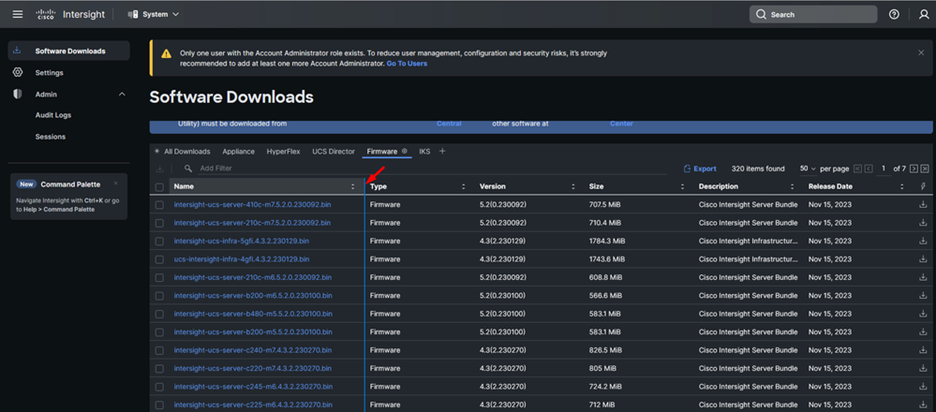
الخطوة 2. في الإطار الجديد، يمكنك أن ترى بعض المعلومات التفصيلية حول الحزمة. تأكد من أن هذا هو الذي تحتاج إليه. انقر فوق زر تنزيل. على سبيل المثال، تكون ترقية البنية ل 4.3.2.
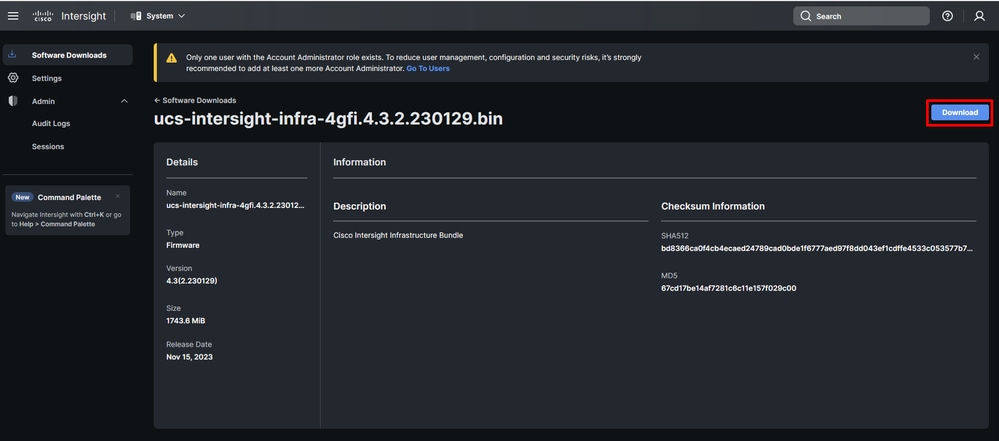
الخطوة 3. عند اكتمال التنزيل، افتح علامة تبويب في المستعرض وسجل الدخول إلى الجهاز الظاهري الخاص بك.
انتقل إلى admin > مستودع البرامج > ملفات البرامج. في علامة التبويب هذه، يمكنك رؤية قائمة الحزم المتوفرة للترقية وانقر فوق تحميل البرامج.
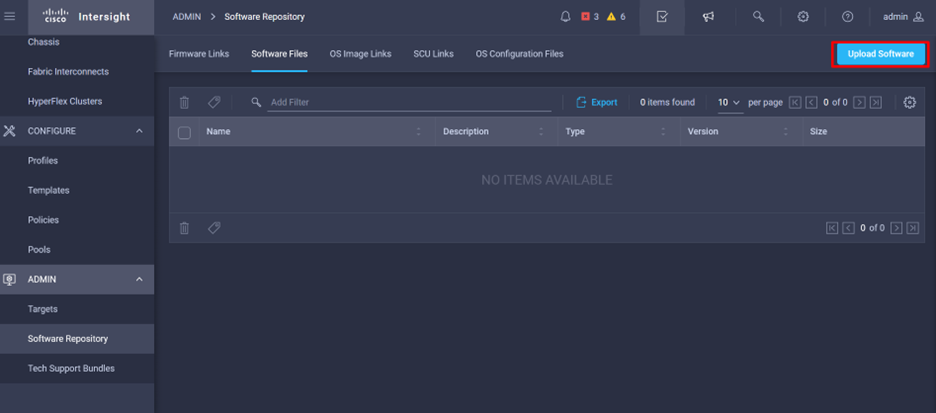
الخطوة 4. استعرض الحزمة الخاصة ب Fabric Interconnect لديك وقم بتحميلها.
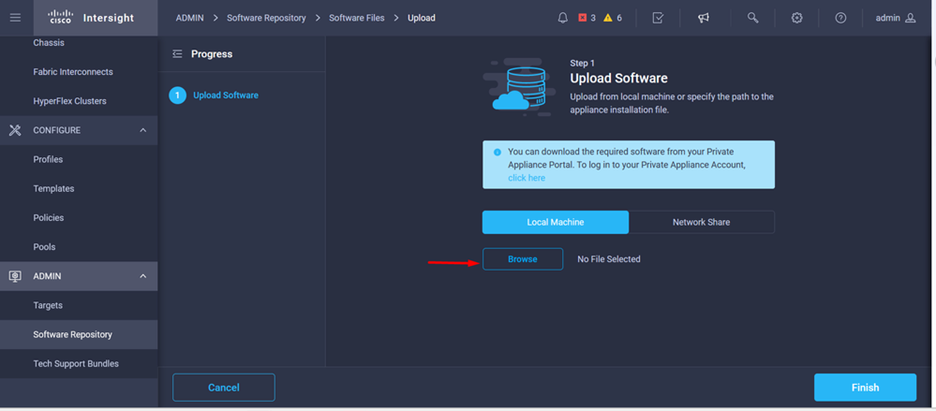
الخطوة 5. بمجرد أن يتم تعيينها، انقر فوق الزر إنهاء.
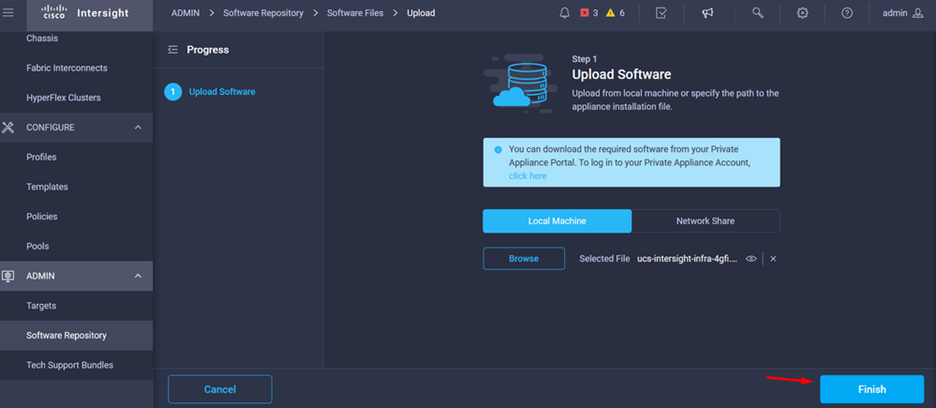
الخطوة 6. يمكنك أن ترى التقدم في الأيقونة على يسار زر التنبيه.
في علامة التبويب ملفات البرامج، تأكد من أن التنزيلات جاهزة للاستخدام. قم بتحديث الصفحة إذا لزم الأمر.

الخطوة 7. انتقل إلى التشغيل > منافذ ربط البنية. حدد الجهاز الذي تحتاج إلى ترقيته. انقر فوق أي اتصال بيني للقنوات الليفية (FI) ينتمي إلى نظام المجموعة التي تحتاج إلى ترقيتها.
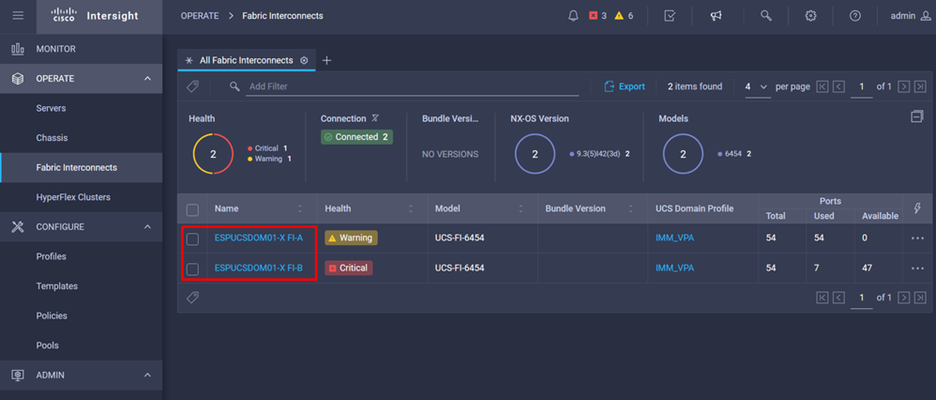
الخطوة 8. تأكد من تحديد الموصلات البينية الليفية الصحيحة.
في علامة التبويب تفاصيل، يمكنك مراجعة المعلومات العامة مثل المحول النظير و Management IP والإصدار الحالي.
الخطوة 9. انتقل إلى زر الإجراء. انقر عليه، ويعرض عدة خيارات، واختر ترقية البرامج الثابتة.
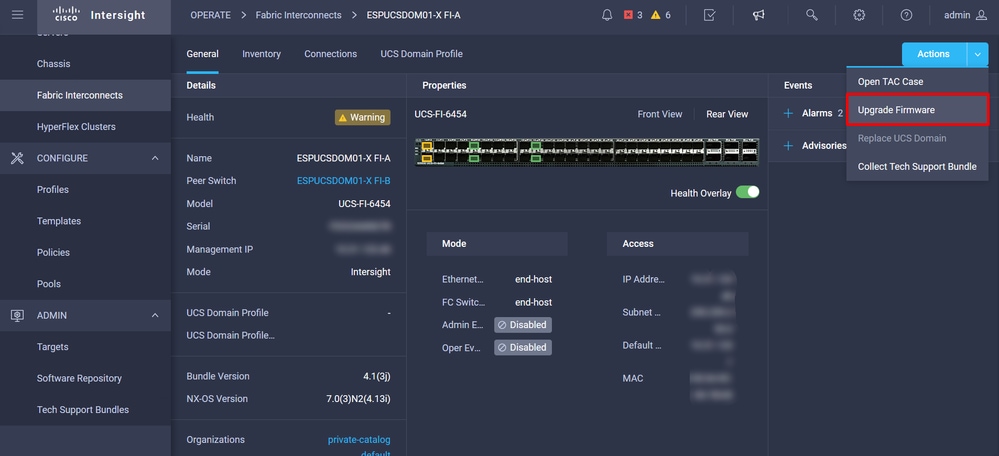
الخطوة 10. يظهر نافذة مع تعليم أساسي على كيف أن ينجز التحسين. انقر على بدء.
الخطوة 11. يمكنك الاطلاع على قائمة Fabric Interconnect التي تم طلبها بواسطة Intersight. تم تحديد المجال الذي قمت بالنقر عليه مسبقا تلقائيا.
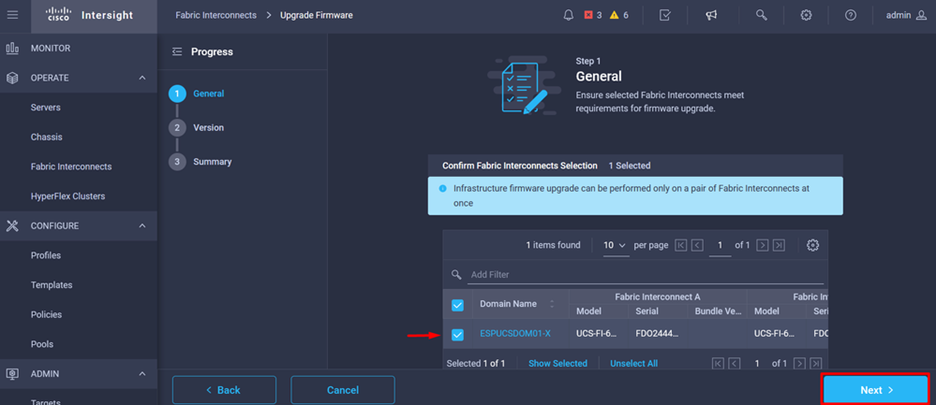
الخطوة 12. لهذا المثال، يتوفر الإصدار 4.3.2 من الحزمة. حدد الإصدار الخاص بك وانقر فوق التالي للمتابعة.
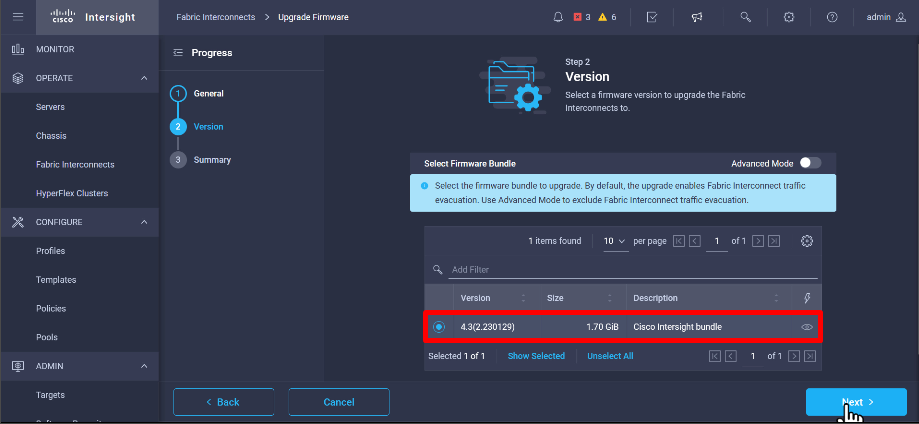
الخطوة 13. وهو يعرض ملخصا للترقية الخاصة بك: اسم المجال والرقم التسلسلي والطراز وإصدار البرامج الثابتة.
تأكد من أن هذا هو المجال الصحيح وانقر فوق ترقية.
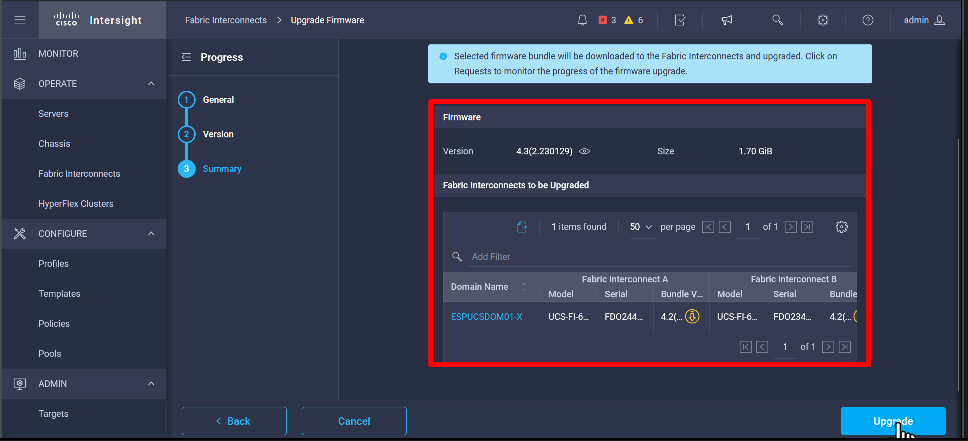
الخطوة 14. يظهر مربع أخضر في الزاوية العليا اليمنى إذا كانت عملية الترقية ناجحة.

الخطوة 15. اضغط الأيقونة المجاورة لزر التنبيه للتحقق من تقدم الترقية.

الخطوة 16. يتطلب الأمر التعرف على إعادة تشغيل البنية. انقر فوق متابعة لمتابعة الترقية.
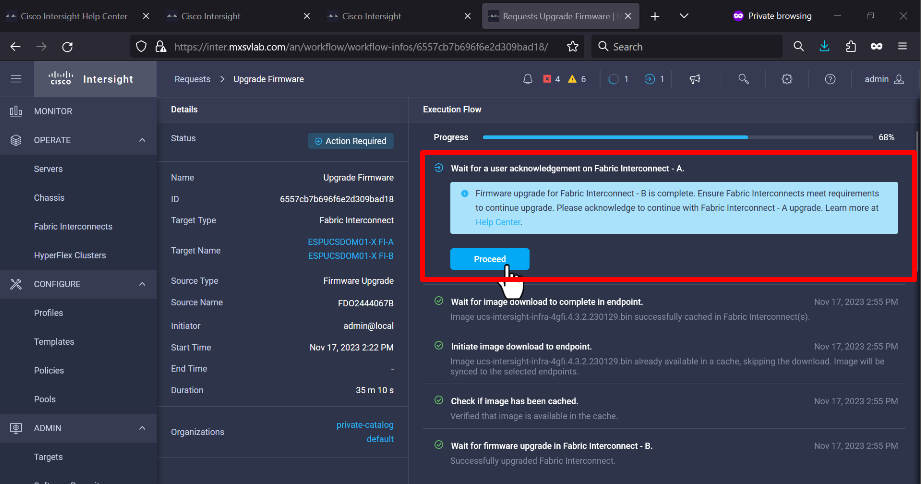
الخطوة 17. دققت أن أتمت التحسين بنجاح في الحزمة صيغة عمود من ال بناء ربط صفحة.
وكلتا الشركتين في الإصدار 4.3.2.

ترقية الخادم
الخطوة 1. قم بتحميل حزمة البرامج الثابتة للخادم الموجود على admin > مستودع البرامج > ملفات البرامج > تحميل البرامج.
تحقق من أنه مدرج عند اكتمال التحميل.

الخطوة 2. انتقل إلى التشغيل > الخادم. حدد الخادم الذي تريد ترقيته. على سبيل المثال، الخادم 1/3.
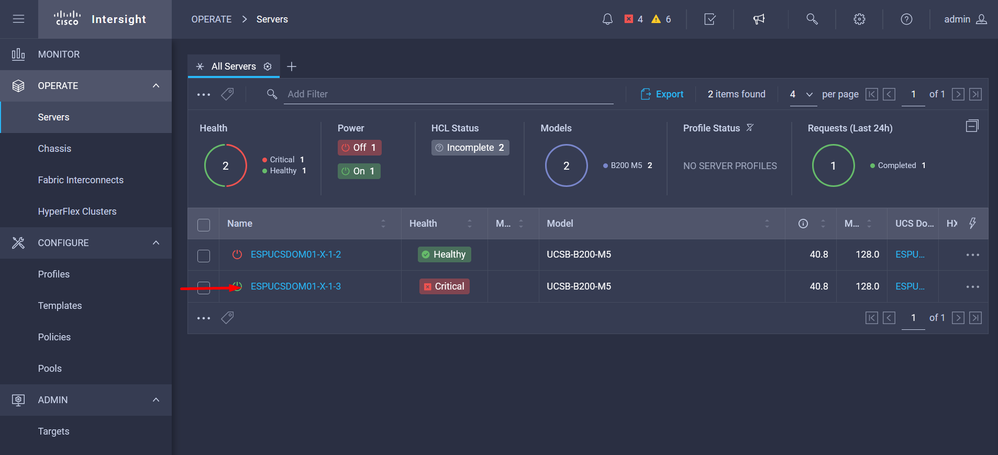
الخطوة 3. انتقل إلى زر الإجراء وانقر فوقه، وهو يعرض بعض الخيارات، حدد ترقية البرامج الثابتة.
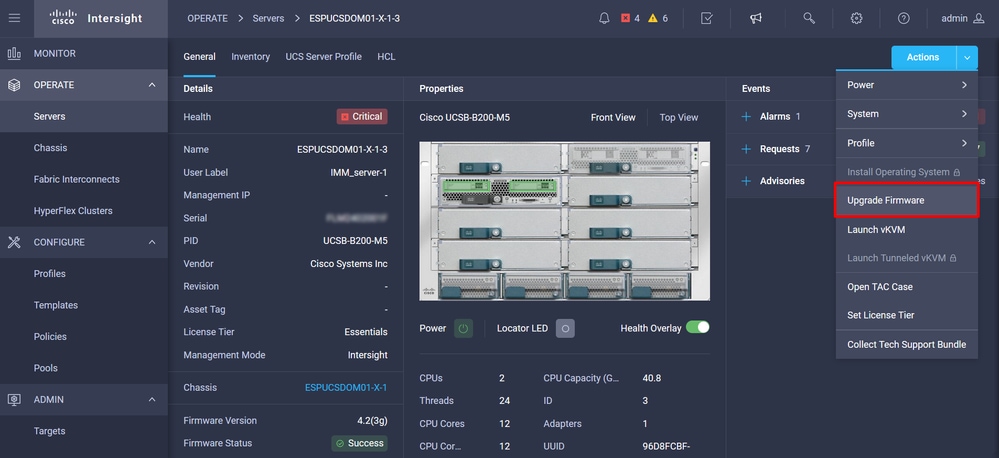
الخطوة 4. تحقق من تحديد الخادم الصحيح وانقر فوق التالي. حدد إصدار البرنامج الثابت لترقيته.
يتم عرض ملخص للترقية. تأكد من صحة إصدار الخادم والبرنامج الثابت.

الخطوة 5. يعرض نافذة جديدة. مكنت reboot فورا أن يبدأ تحسين وطقطقة على تحسين.
ملاحظة: في حالة عدم تمكينك، لا تتم ترقية الخادم على الفور. تمت ترقية الخادم حتى إعادة التشغيل التالية.
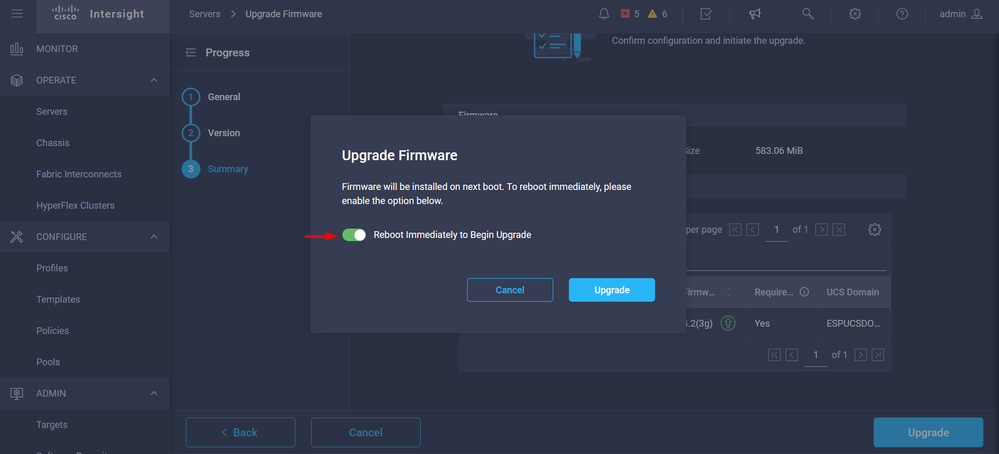
الخطوة 6. يظهر مربع أخضر في الزاوية العليا اليمنى إذا كانت عملية الترقية ناجحة.
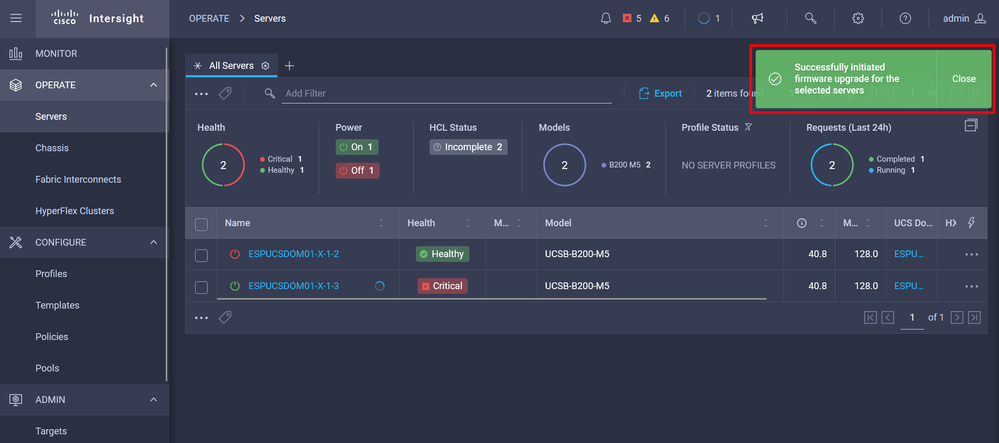
الخطوة 7. اضغط الأيقونة المجاورة لزر التنبيه للتحقق من تقدم الترقية.

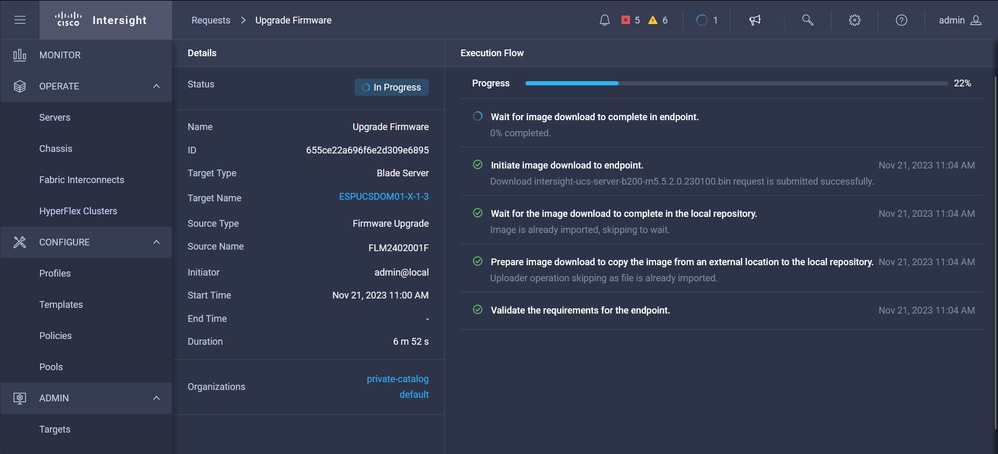
الخطوة 8. تحقق من إصدار البرنامج الثابت الجديد للخادم من علامة التبويب "عام" بمجرد اكتماله. يحتوي هذا الخادم الآن على الإصدار 5.2(0.23) من البرنامج الثابت.

التحقق من الصحة
FOR FABRIC INTERCONNECT
ESPUCSDOM01-X-A# connect nxos
ESPUCSDOM01-X-A(nx-os)#show version | egrep NXOS
NXOS: version 9.3(5)I43(2b) <<<<
NXOS image file is: bootflash:///ucs-6400-k9-system.9.3.5.I43.2b.bin
NXOS compile time: 10/23/2023 15:00:00 [10/23/2023 18:26:58]
FOR SERVER
ESPUCSDOM01-X-A# connect cimc 1/3
[ help ]#version
ver: 5.2(0.230100) <<<<
Build Time: Wed Nov 1 17:14:35 2023
Build Sha: 7e4aab46a4c04c403b3a2ae380572c38c3c4ef18
Build Tools: armv7-cortex_a9_v011-linux-gnueabi
معلومات ذات صلة
دليل بدء التشغيل الخاص بمساعدة Cisco Intersight Virtual Appliance و Intersight
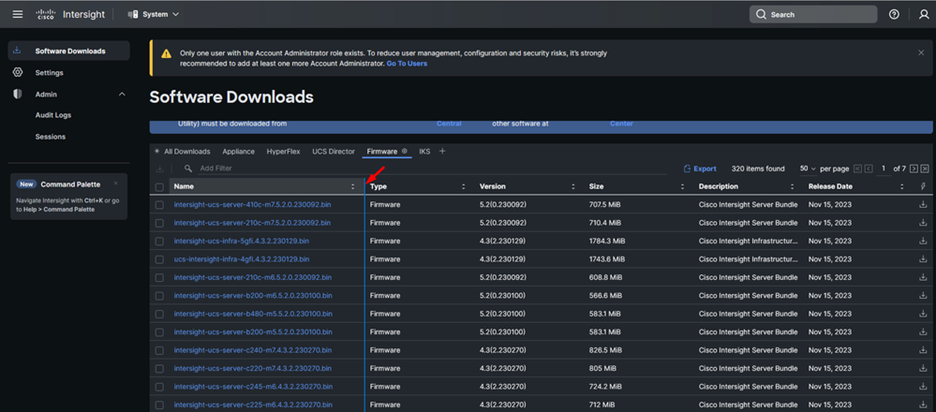
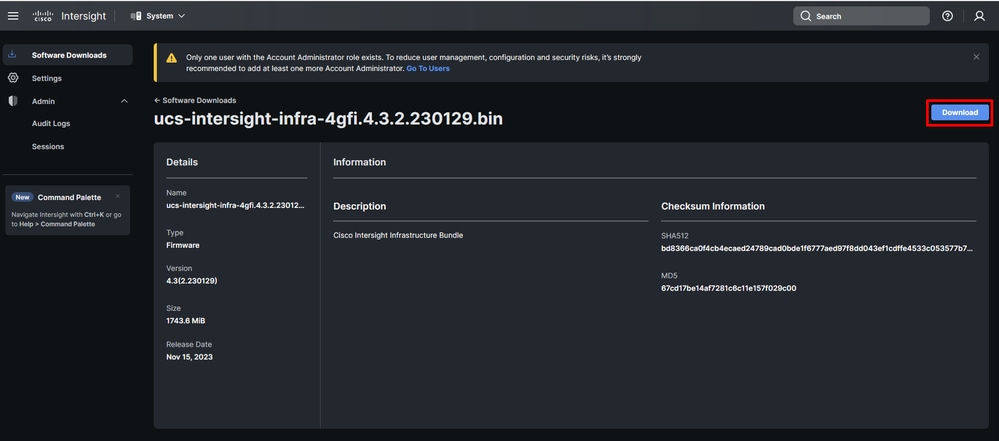
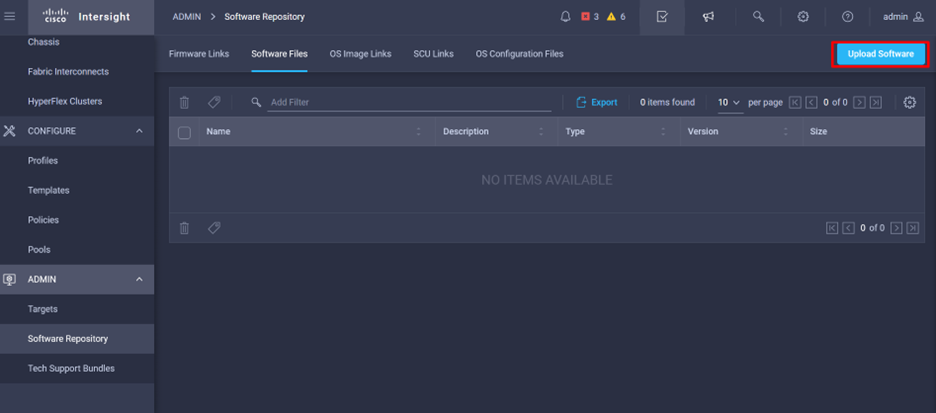
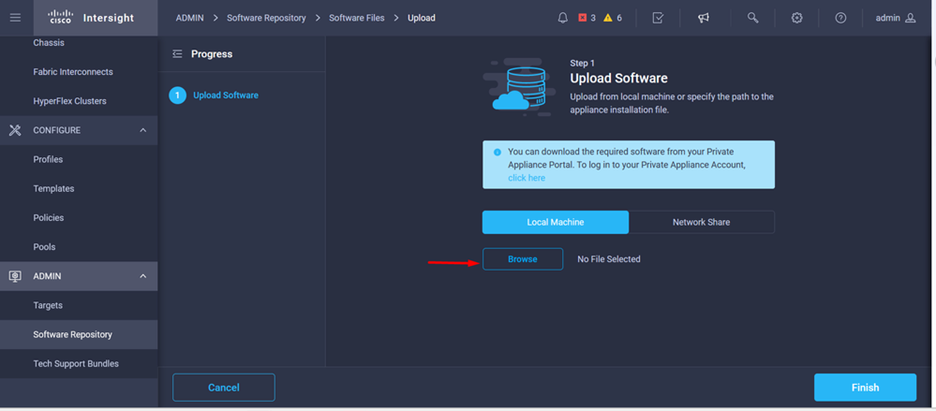
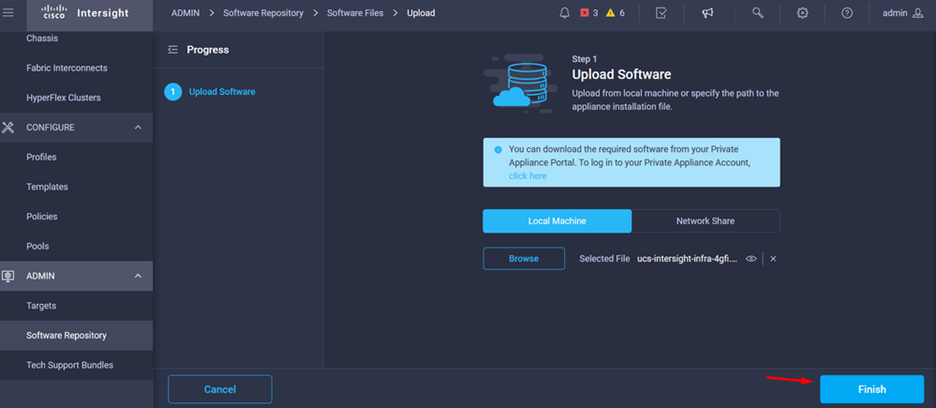

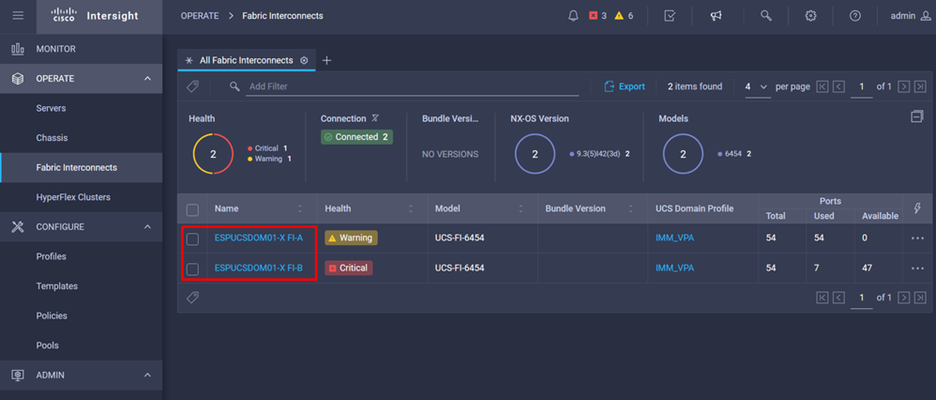
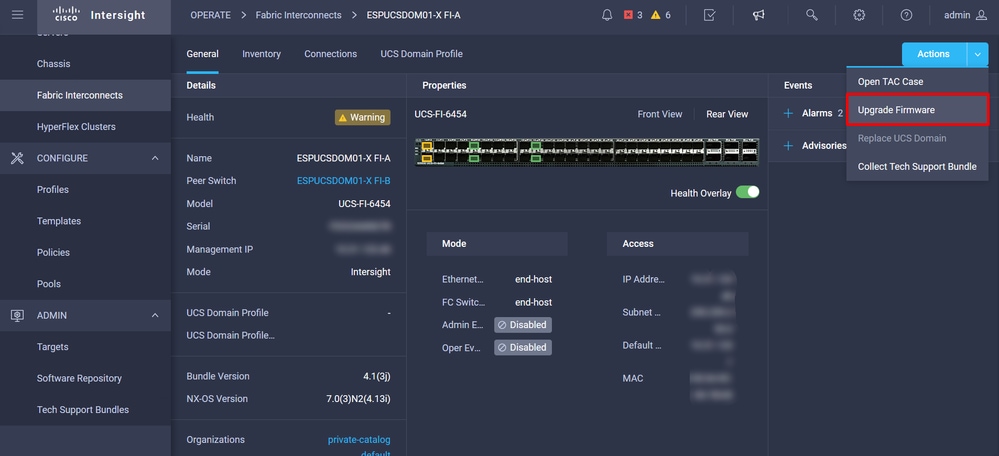
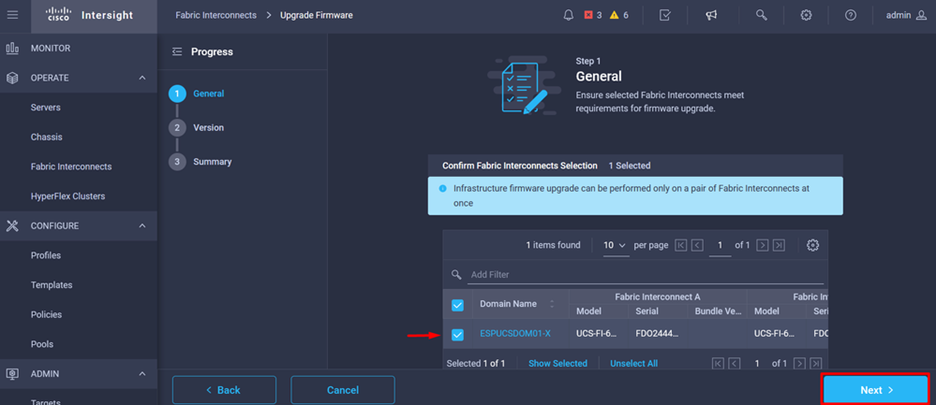
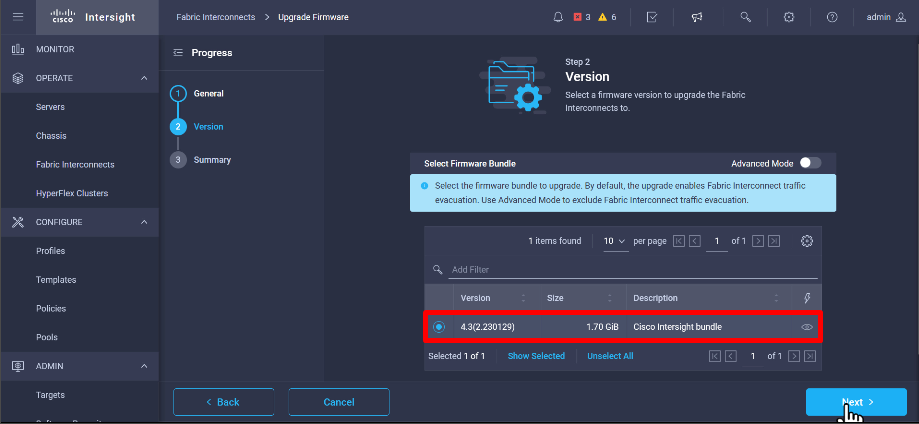
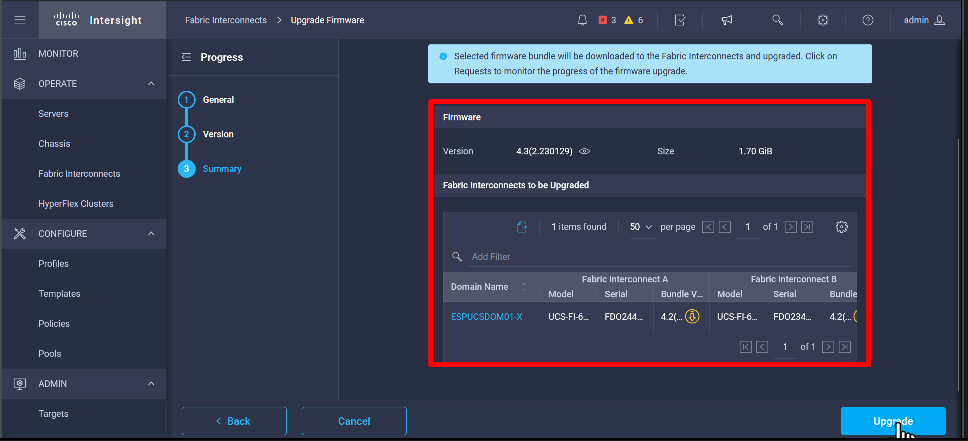


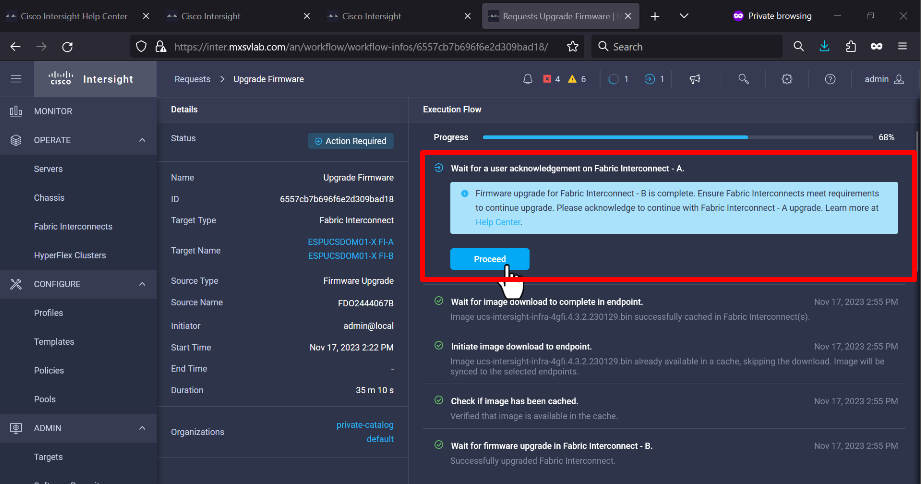


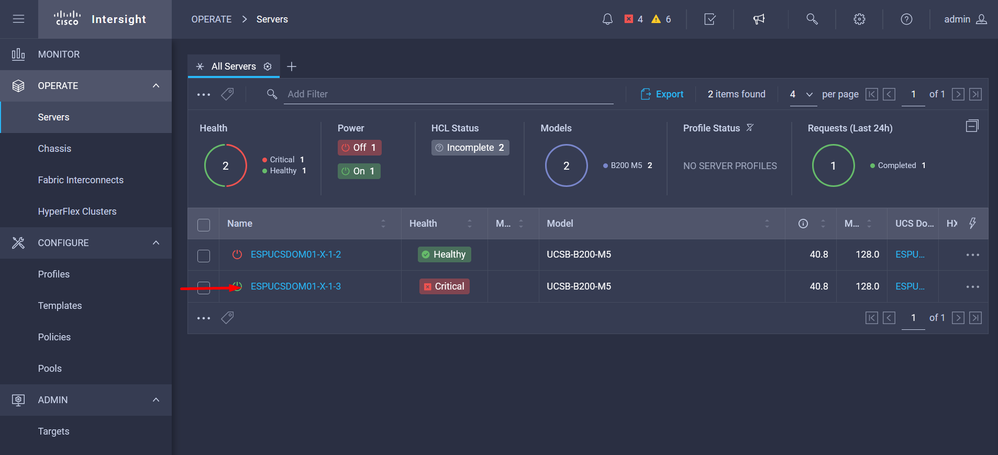
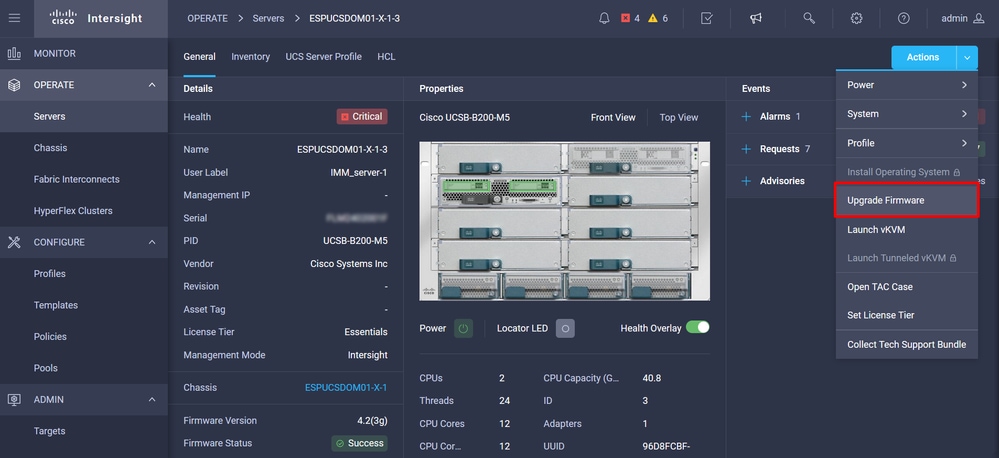

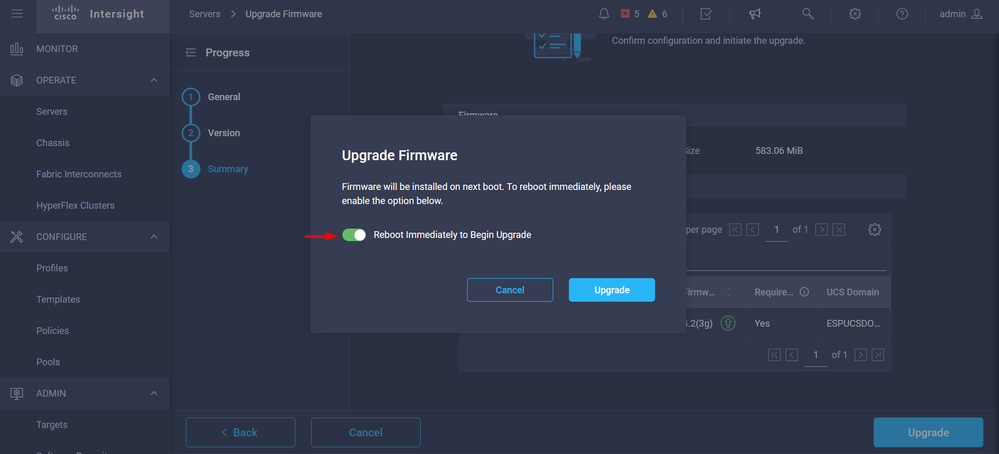
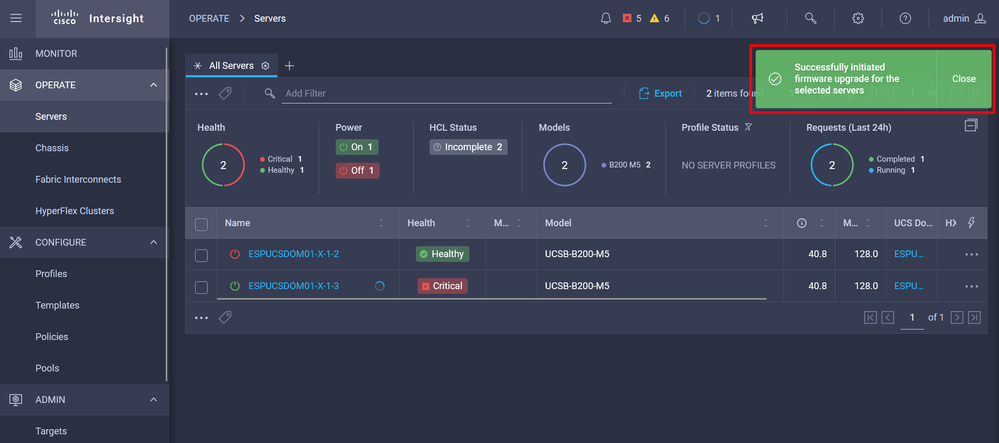

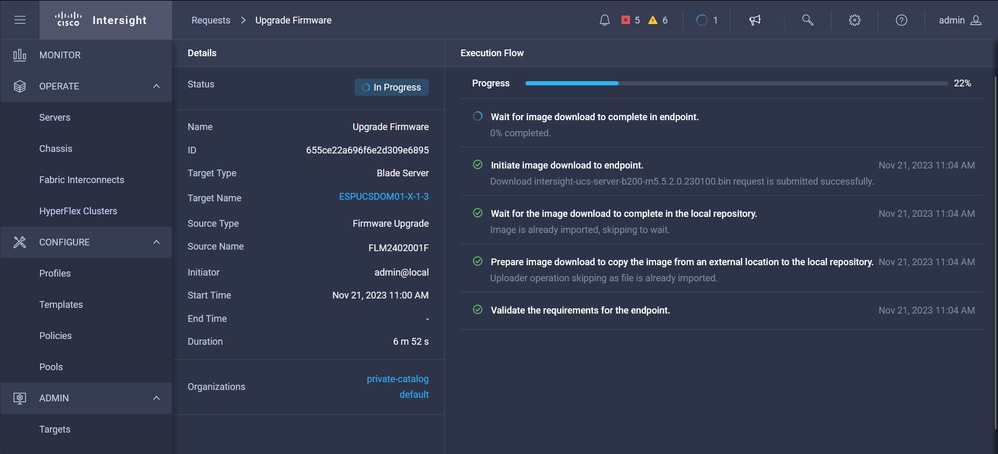

 التعليقات
التعليقات